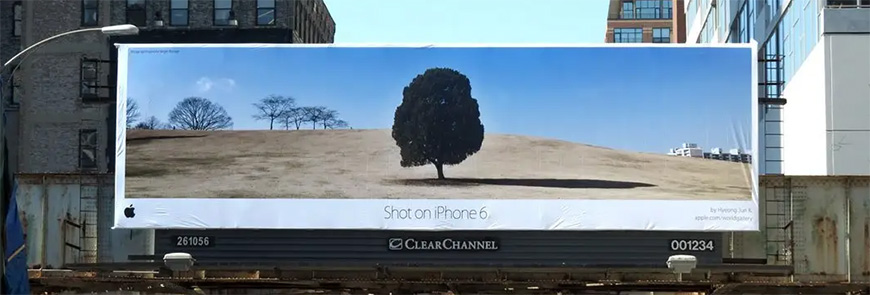第一步、了解新版GA4的四个方面
一、GA4是什么?
新版Google Analytics 4 = App + Web properties ,两个平台深度整合,合二为一。
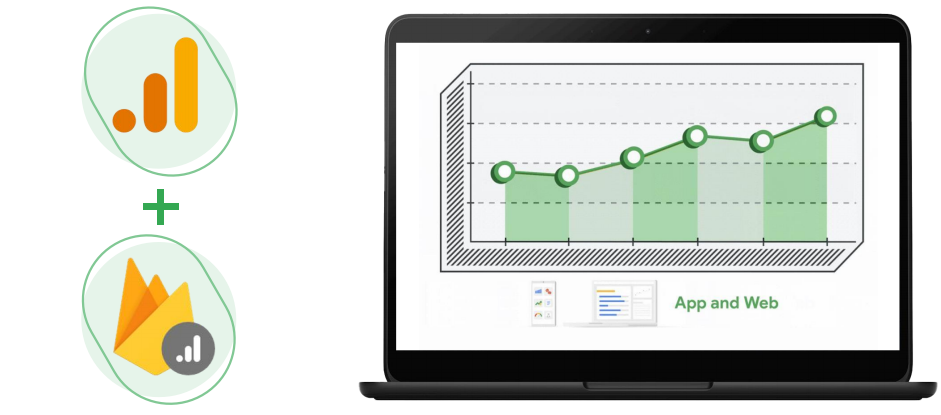 图片来源:李羽昕自制
图片来源:李羽昕自制
二、GA4的优势是什么?
1、跨设备支持
统一的平台分析App和web流量,基于用户登陆ID和Google数据整合跨设备人群识别。
2、具有强大的数据可视化
高级的分析报表,自由组合维度和指标,事实发现可执行的洞察。
3、智能
基于人工智能自动发现洞察和流量异常,基于谷歌机器学习的预测算法-实现预测性营销。
三、为什么需要尽快安装并启用GA4
1、首先它可用应对互联网隐私法律法规变化。
2、其次,2023年谷歌旧版的UA将停止收集数据,如果不尽快安装会导致部分数据流失。
3、最后,启用GA4标准以及自定义报表可用解锁更多用户和商业洞察,记录网站流量数据和推广转化数据,从而通过跳出率等数据来分析谷歌账户,帮助账户达到更好的效果。
4、GA&GA4代码配置不同区别
GA资料收集在同一个Session内会包含多种不同的Hit,包含Pageview, Event,Ecommerce等内容
GA4只有一种:Event,以名称区分不同事件session的定义改为“session_start”的事件。
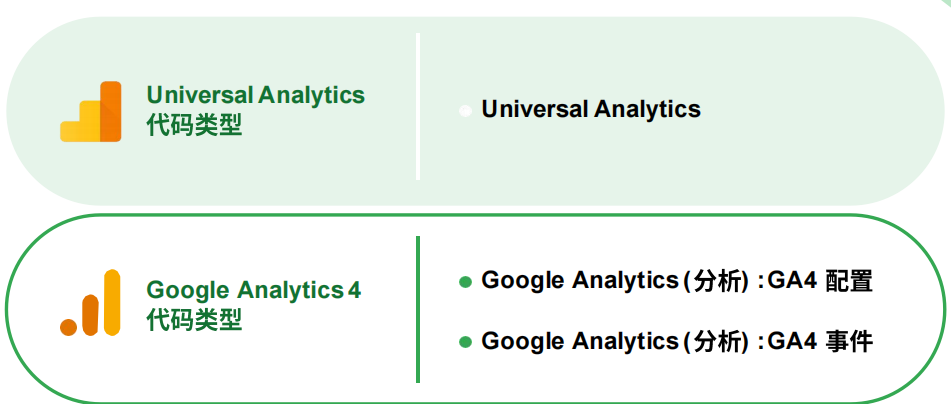 图片来源:李羽昕自制
图片来源:李羽昕自制
四、使用GA4报表的准备工作
初阶操作
创建新的GA4媒体资源
建立数据串流(Data stream)
激活增强型衡量(Enhanced measurement)
开启数据收集(Data collection)
开启谷歌信号(Google Signal)
高阶操作
关联GA4账号与谷歌广告账号&开启转化追踪事件(conversion event)
设置电子商务跟踪(Ecommerce Tracking)
增加推荐事件、自定义事件&自定义参数
创建自定义人群受众
第二步、GA4的操作步骤
1、添加Google Analytics 4分析代码至网站每个页面登录GA,进入管理->数据流->网站数据流
如果还没有添加网站数据流,点击右上角"添加数据流”,选择“网站”。
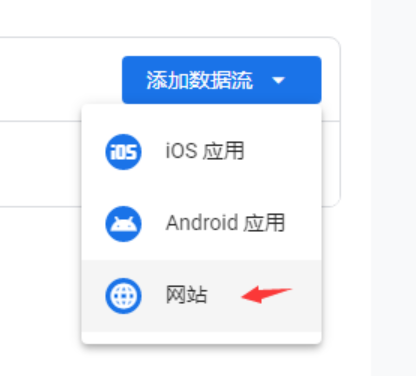 图片来源:GA4截图
图片来源:GA4截图
填写网址,填写数据流名称、增强型衡量功能默认是开启的,不要关闭,点“创建数据流”即可。
2、找到刚才添加的网站数据流,点右侧的">”,然后在打开的页面中找到Google代码下的“配置代码设置”,点右侧的“>”点击安装说明后选择手动添加。
 图片来源:GA4截图
图片来源:GA4截图
3、进入网站后台,在设置->第三方代码界面,把刚才获取的代码粘贴到 头部js代码框中,然后“保存设置”。
4、如果之前已经添加了UA版本的代码,无需做其他处理,直接添加即可,不受影响。
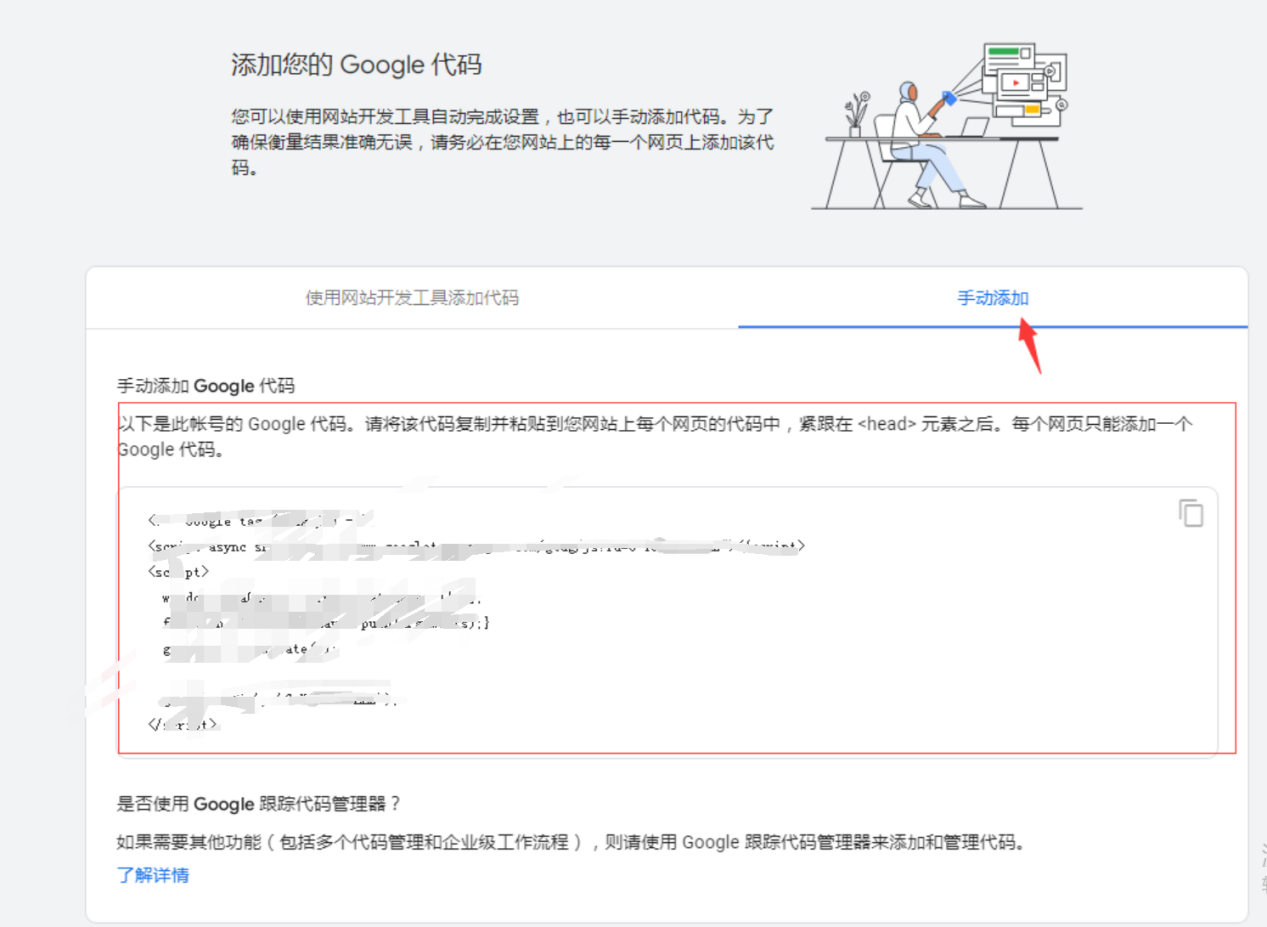 图片来源:GTM截图
图片来源:GTM截图
第三步、GTM跟踪设置
1、GTM工作区界面,点“变量”,在变量页面点右上角“配置”,在新窗口中把点击下面的项目全勾上,关闭。
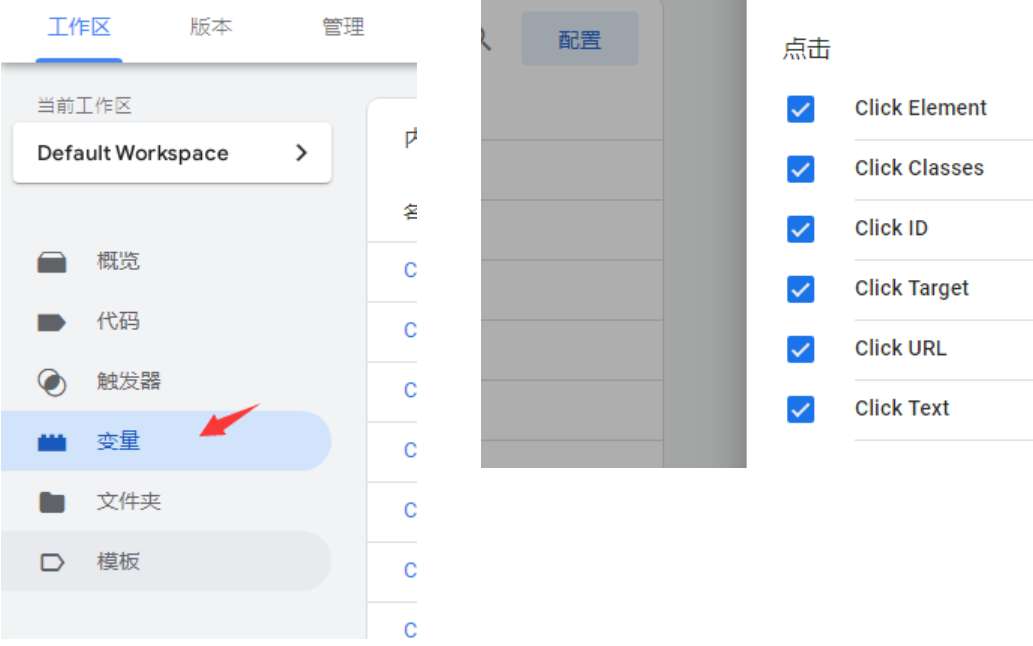 图片来源:GTM截图
图片来源:GTM截图
2、点左侧“代码”,在代码页面点右上角“新建”。
左上角代码名称,代码配置,点击,在右侧窗口中选择 Universal Analytics:GA4事件这项。
3、点击“谷歌分析: GA4事件:‘’单击"选择配置标签下拉菜单
如果你已经设置了一个配置标签,那么选择那个标签;否则,从下拉列表中选择“无.手动设置ID
在“事件名称”文本框中输入云裳埋点"用户操作"这列的内容,在此处提供的事件名称将出现在您的GA4报告中。
点击触发器,点击+创建一个新的触发器。为您的触发器命名,然后单击选择您的触发器类型"按钮
触发器名称可以设置为类别这列的文字,点触发器配置,在选择触发器类型串口,选择“点击”中的“所有元素”。
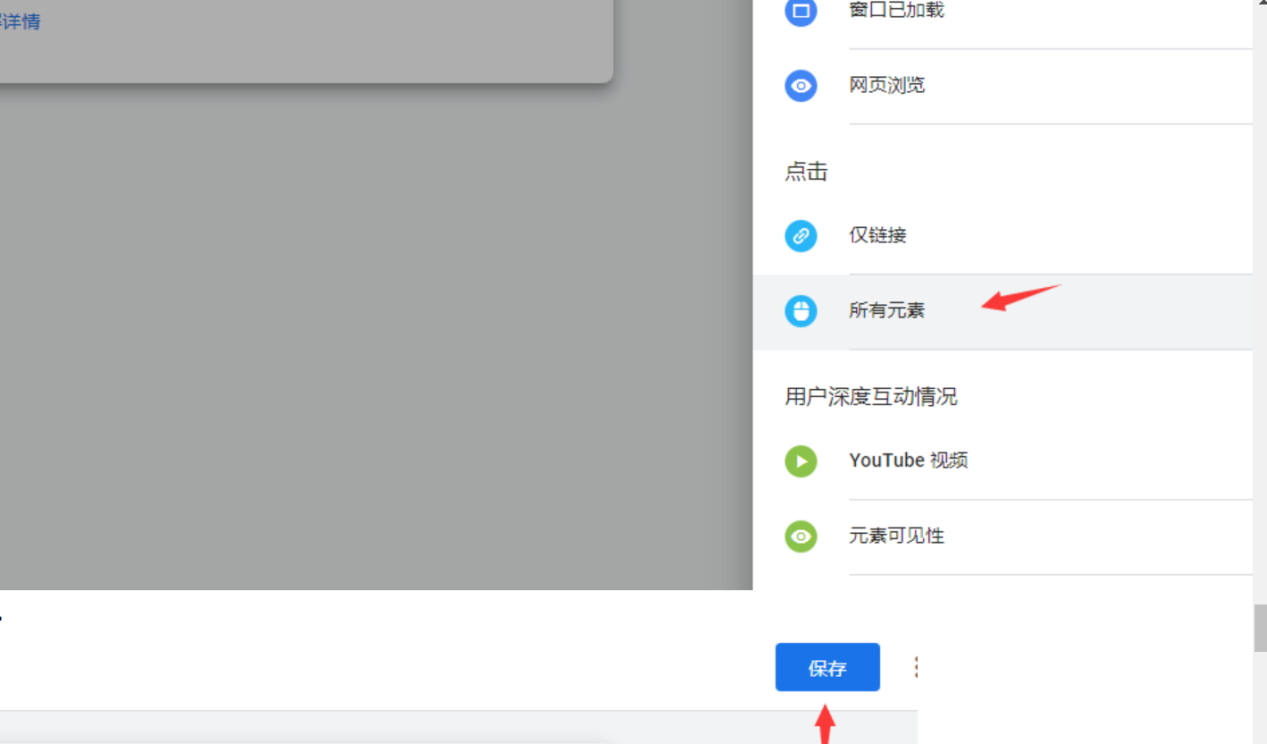 图片来源:GTM截图
图片来源:GTM截图
4、在工作区界面,点右上角的“预览”按钮,输入刚才设置要跟踪的网站网址,点“Connect”,进行点击邮箱、提交询盘表单等设置了跟踪的操作,验证设置的代码是否正确,是否能被触发。
如果在Summary页面,设置的跟踪从“Tags Not Fired”跳到“Tags Fired”位置,则证明此项设置成功,被触发了。如果实际进行了操作,但是此项跟踪并未跳转位置,则证明设置有问题,需要检查
1、跟踪代码是否都已经正确添加
2、GTM的跟踪代码是否正确设置
以上就是关于GA4的一些简单介绍,想必大家对于设置以及优势都有了一定的了解,还等什么呢,快给你的广告账户设置起来!!!